Git for WindowsのGit GUIでDisplay limitが出るときの対処
概要
Git for windowsをインストールしてGit GUIを立ち上げたところ、次のようなメッセージが出たので対象法についてメモする。
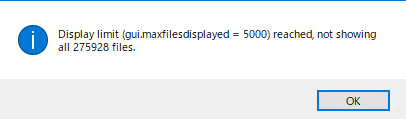
原因
どうやらGit for windowsをインストールしてスタートメニューからGit GUIを開いたときにデフォルトの作業フォルダがHOME(ユーザディレクトリ)になっており、Gitの変更管理対象がこのHOME配下の全てのファイルになってしまっている様子だった。
Unstaged Changesのタブに大量のファイルが見つかっている。
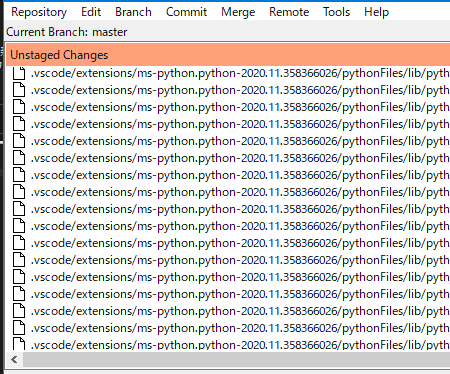
対所法
Git GUIの作業フォルダを変更します。
まず以下のフォルダに移動します。
C:\ProgramData\Microsoft\Windows\Start Menu\Programs\GitGit GUIのショートカットメニューを右クリックしてプロパティを開きます。
以下を[右クリック]→[プロパティ]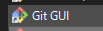
以下の枠部がHOMEパスが指定されています。
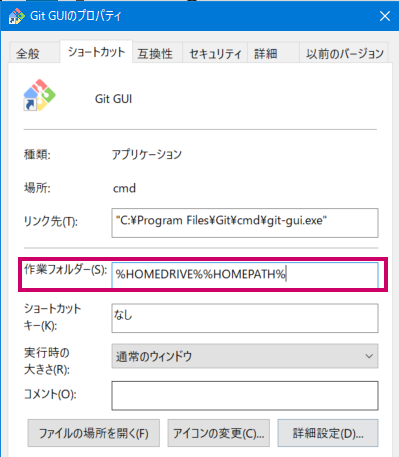
これを任意のGitで管理したいフォルダに変更します。
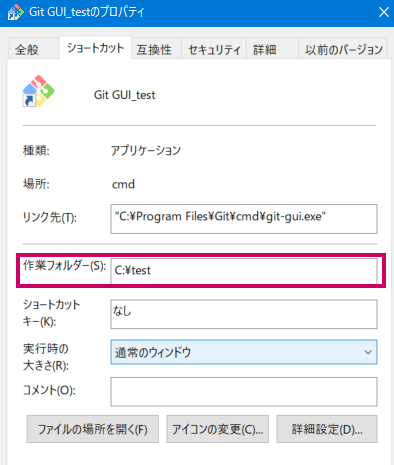
確認
変更後に再度ショートカットから起動すると、実際に管理したいフォルダで立ち上がりました。最初に出ていた警告も出なくなりました。
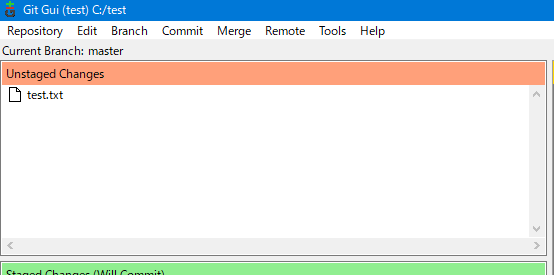
以上
Gitを一から学ぶのにおすすめの本はコチラ
